
په حقیقت کې د سمون او ترمیم کولو ویډیو دومره پوښ شوی لکه څنګه چې دا ممکن په لومړي نظر کې ښکاري. که یوازې مسلکیان مخکې بوخت وو، نو اوس دا د هر هغه چا ځواک لاندې دی چې غواړي. د ټیکنالوژیو په پراختیا سره، په انټرنیټ کې په ویډیو فایلونو کې کار کولو لپاره ډیری برنامې شتون لري. د دوی په مینځ کې تادیه شوي او آزاد دي.
د ویډیوپډ ویډیو مدیر یو قوي برنامه ده چې داسې ټولې دندې پکې شاملې دي چې د ویډیو اصلاح لپاره به ګټور وي. برنامه له پامه غورځول شوې ده. لومړۍ 14 ورځې غوښتنلیک په بشپړ حالت کې کار کوي، او وروسته له هغه چې د هغې د نیټې نیټې محدودې وي.
د ویډیو پیډ ویډیو مدیر څنګه کارولو څرنګوالی
ډاونلوډ او لګول
دا پروګرام ډاونلوډ د جوړونکي رسمي ساحې څخه غوره دی، نو ځکه چې د ویروس نیولو نه دی. د نصب کولو دوتنه پرمخ وړي. د تولید کونکي څخه د اضافي غوښتنلیکونو نصبولو ته پاملرنه وکړئ. دوی زموږ برنامه اغیزه نه کوي، نو لیدونکي به د ډزو لپاره غوره دي، په ځانګړي توګه غوښتنلیکونه لاهم تادیه کیږي. د پاتې کیدو سره. وروسته له دې چې د نصبولو بشپړیدو سره بشپړ شي، د ویډیو ډیډ ویډیو مدیر به په اوتومات ډول پیل شي.

پروژې ته ویډیو اضافه کول
د ویډیو پیډ ویډیو ایډیټ د نږدې ټولو مشهور ویډیو فارمیټونه ملاتړ کوي. په هرصورت، ځینې کاروونکو د GIF ب format ه سره کار کولو کې عجیب بریدونه یاد کړل.
د پیل لپاره، موږ اړتیا لرو په پروژه کې ویډیو اضافه کړو. دا د ت button ۍ په کارولو سره ترسره کیدی شي. "دوتنه" د رسنیو اضافه کول "دوره اضافه کړئ . یا دا یوازې په کړکۍ کې واچوئ.

د وخت په کرښه یا مهال ویش کې فایلونه اضافه کړئ
زموږ په کار کې به راتلونکی ګام اضافه شي، په ځانګړي کچه کې چیرې چې لومړني کړنې به ترسره شي. د دې کولو لپاره، فایل د موږک سره راکم کړئ یا ت button ۍ د شین غشی په توګه فشار ورکړئ.
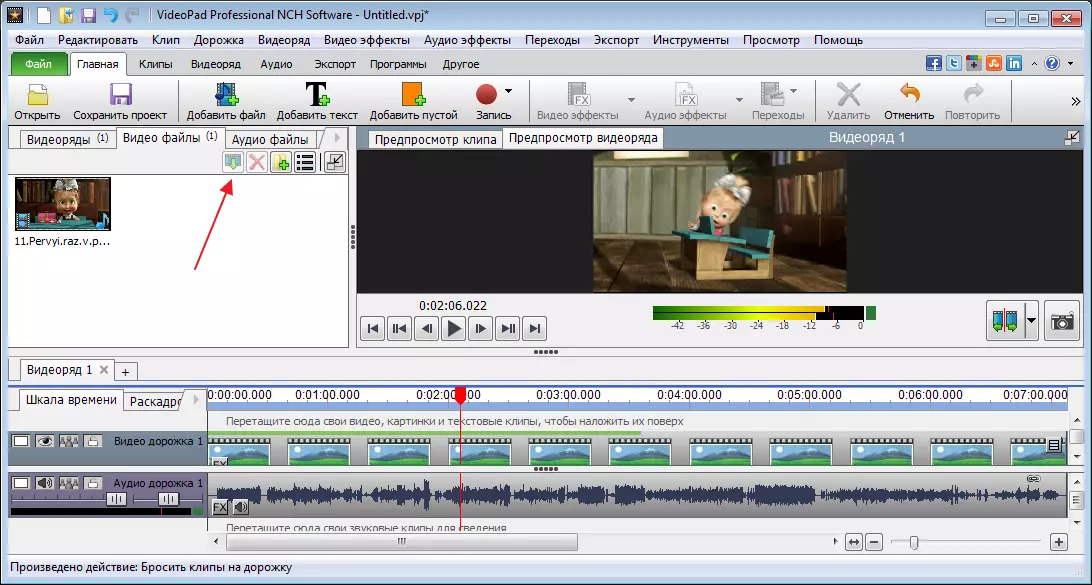
د پایلې په توګه، موږ یو نه بدل شوی ویډیو لرو، او موږ به ټول اغیزې په ښي خوا کې پلي شو.
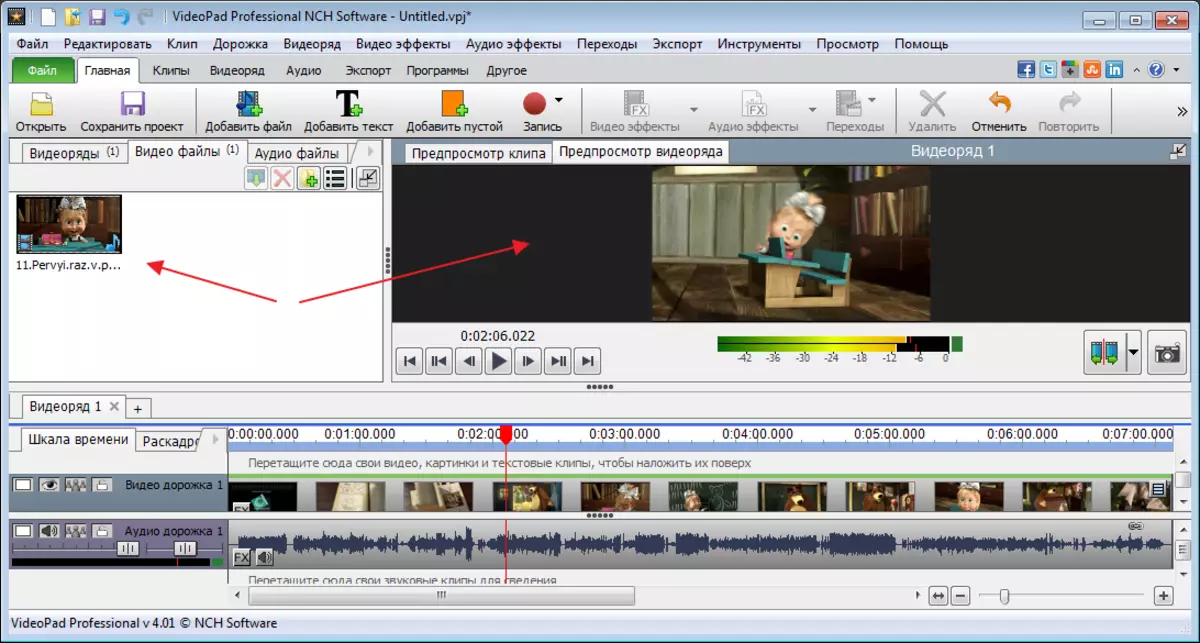
مستقیم د ویډیو لاندې، په مهال ویش کې، موږ یو آډیو لار ګورو. د ځانګړي سلایډر سره، د مهال ویش بدلونونو اندازه.
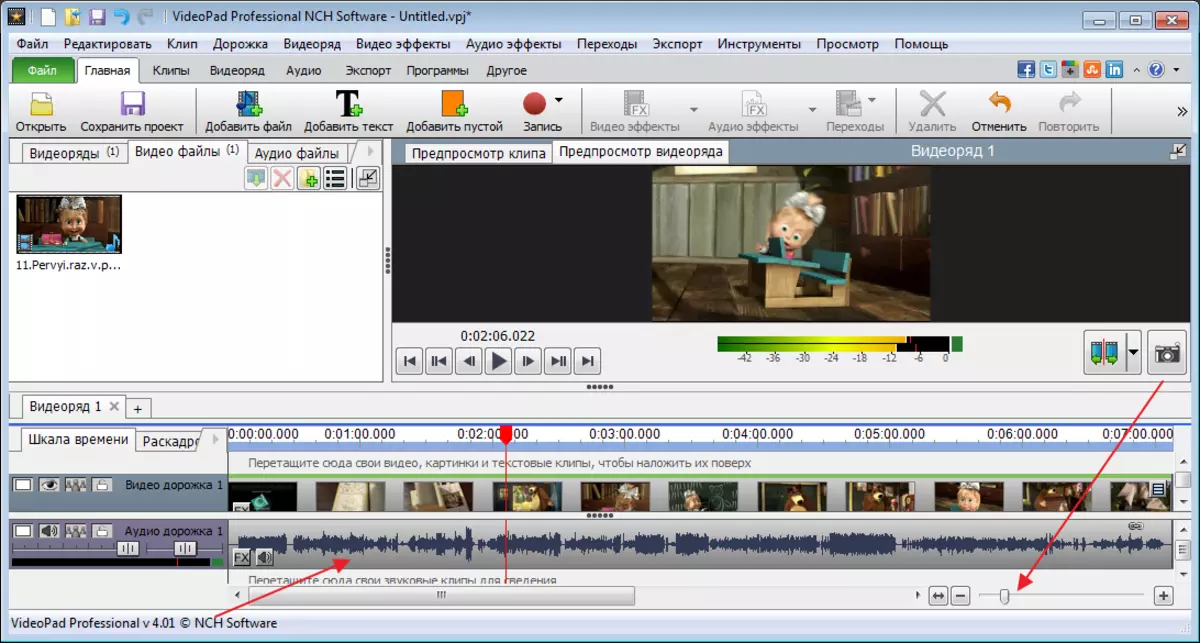
د ویډیو نصب کول
د ویډیو او آډیو ټریکونو کمولو لپاره، تاسو اړتیا لرئ سلایډر مطلوب ځای ته لاړ شئ او په ټرم ت button ۍ باندې کلیک وکړئ.
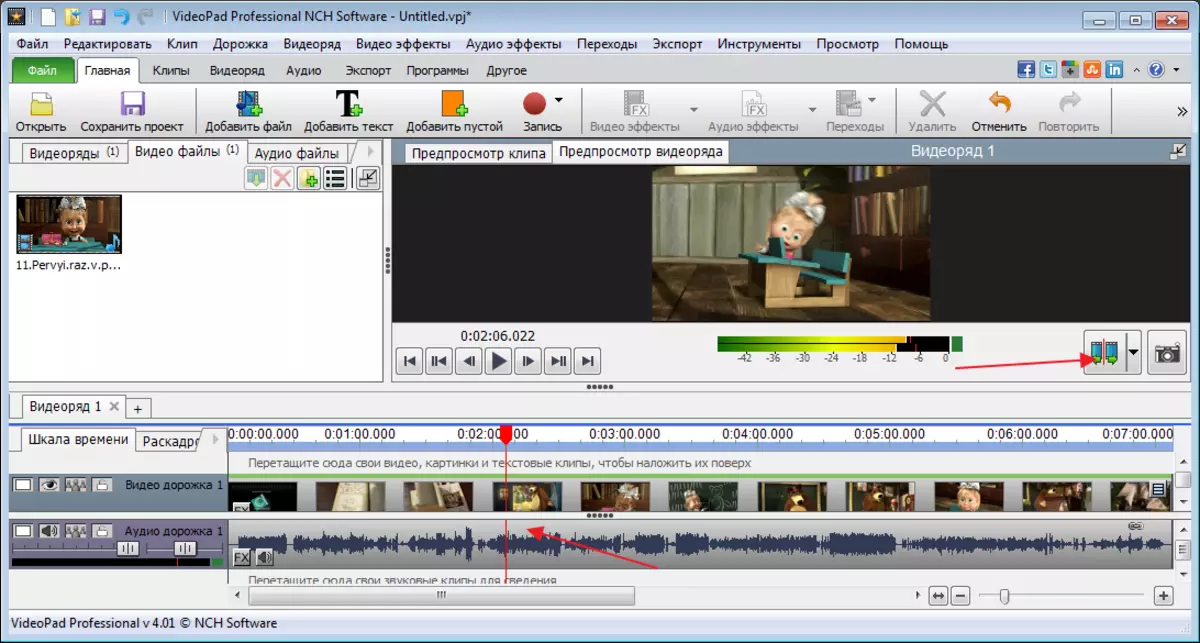
د ویډیو برخه قطع کولو لپاره، دا باید د دواړو لورو څخه یادونه وشي، په مطلوب سایټ کې د ماوس په کلیک کولو سره ځانګړي کړئ. مطلوب تیریدل به په نیلي کې رنګ شي، نو کیلي په کې فشار ورکړئ "ډیل".

که چیرې پیښ شي باید بدل شي یا لیږدول شوي وي، نو یوازې د ټاکل شوې ساحې لپاره مرسته وکړئ او دا اړین ځای ته واړوئ.

کوم عمل لغوه کولی شي د "Ctr + z" کیليونو لخوا یوځای کیدی شي.
د اثر ګوهنه
تاثیرات په ویډیو او د هغې انفرادي سیمو کې پلي کیدی شي. مخکې لدې چې تاسو د پام وړ اوسئ، مطلوب سیمه باید تخصیص شي.

اوس ټب ته لاړ شه "ویډیو تاثیرات" او هغه څه غوره کړئ چې موږ ورسره علاقه لرو. زه تور او سپین فلټر کاروم ترڅو پایله په لید ډول وي.
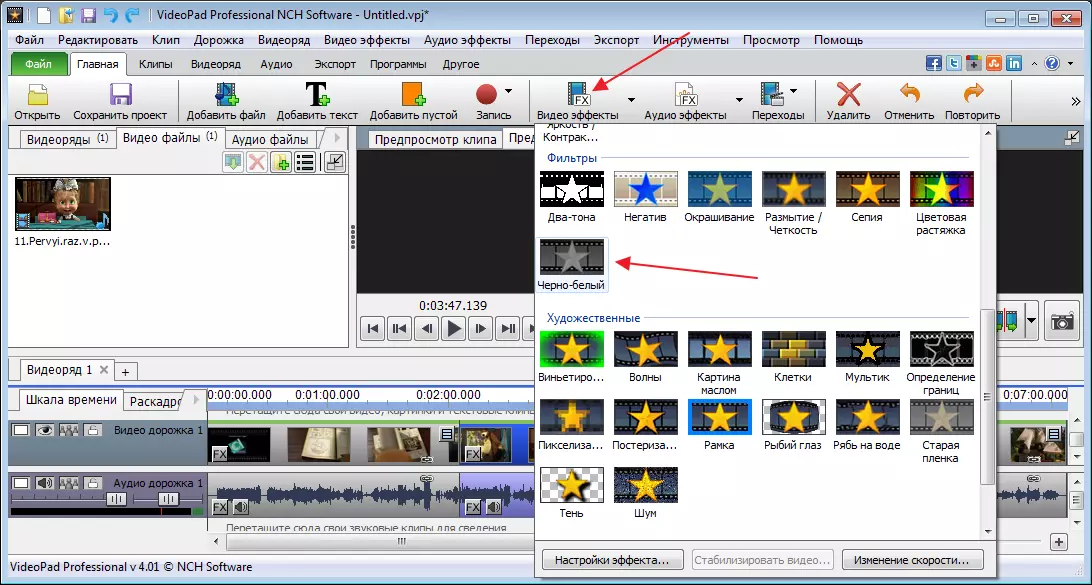
مطبوعاتی "غوښتنه وکړئ".
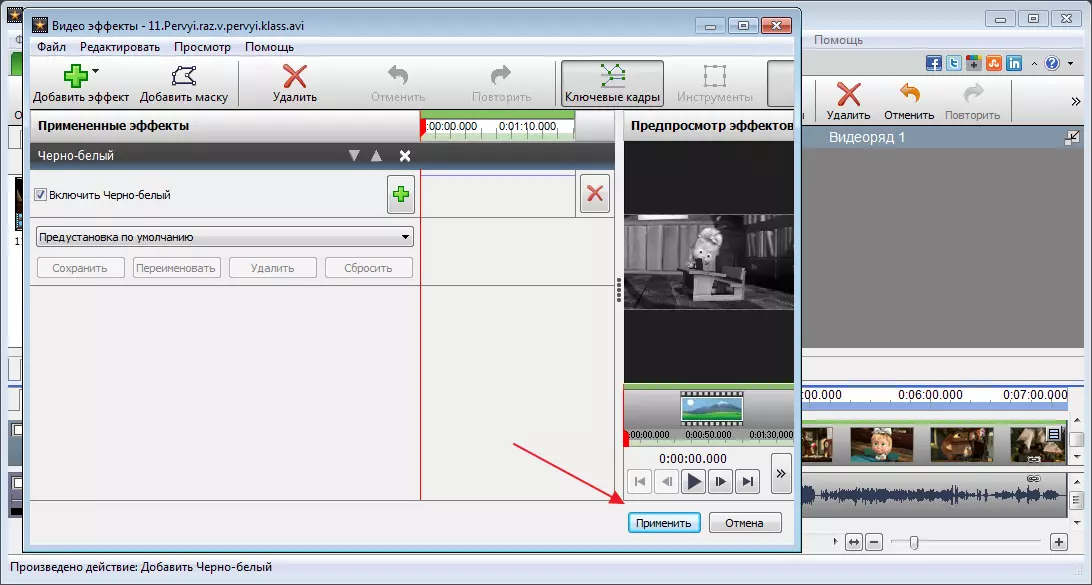
په برنامه کې د تاثیراتو انتخاب کوچنی ندی، که اړتیا وي، تاسو کولی شئ اضافي فلګونه وصل کړئ چې د برنامې تیارې پراخوي. په هرصورت، د 14 ورځو وروسته، دا فنکشن به په وړیا نسخه کې شتون ونلري.
د لیږدونې غوښتنه
کله چې نصب کول، دا د ویډیو برخو ترمینځ لیږدونې لپاره خورا معمول دی. دا ممکن تیاره، تحلیل، مختلف بدلون او ډیر وي.
د تاثیر پلي کولو لپاره، د فایل ساحه غوره کړئ چیرې چې تاسو اړتیا لرئ لیږد او په پورتني پینل کې د پورتنۍ پینل کې سفر وکړئ "لیږد" . موږ د لیږدونو تجربه کوو او ترټولو مناسب غوره کوو.

موږ کولی شو پایله د بیا پلے بیک پینل په کارولو سره وګورو.

تاثیرات د غږ لپاره
غږ د ورته اصل لخوا ایډیټ شوی. موږ سم ساحه مختص کوو، وروسته له هغه چې موږ ځو "آډیو اغیزې".

په کړکۍ کې چې څرګندیږي، په ت button ۍ کلیک وکړئ "اثر اضافه کړئ".
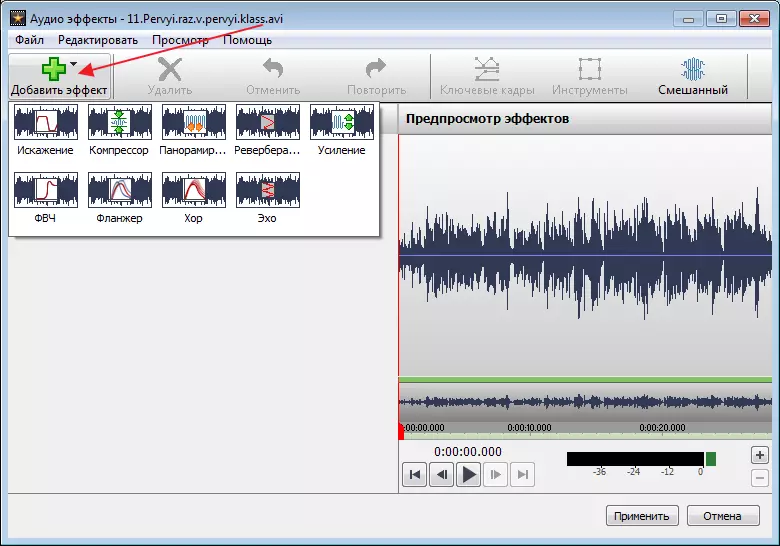
چلونکي تنظیم کړئ.

د تاثیراتو خوندي کولو وروسته، اصلي کړکۍ به بیا پرانیزي.
سرلیکونه اضافه کول
د بریښنالیکونو اضافه کولو لپاره "متن".
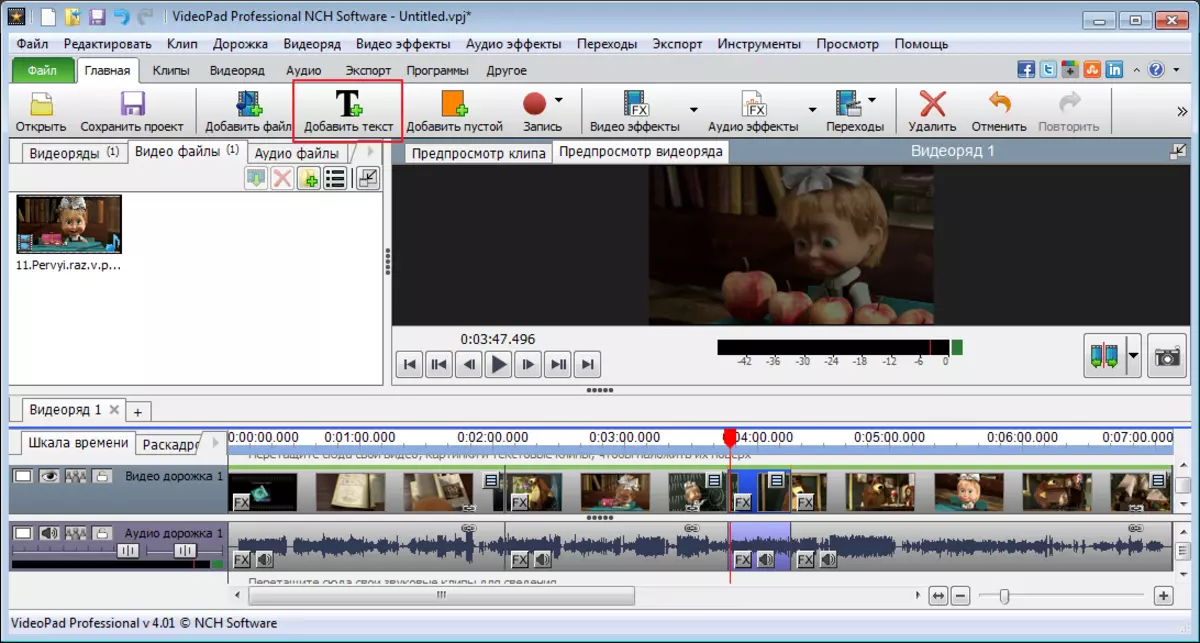
په یوه اضافي کړکۍ کې، ټکي دننه کړئ او اندازه، موقعیت، رنګ، رنګ او نور سم کړئ .. مطبوعاتی "سمه ده".

له هغې وروسته، ټالرونه د یو جلا تیریدو لخوا رامینځته شوي. دې ته د تاثیراتو پلي کولو لپاره، پورته پینل ته لاړ شئ او کلیک وکړئ "ویډیو تاثیرات".
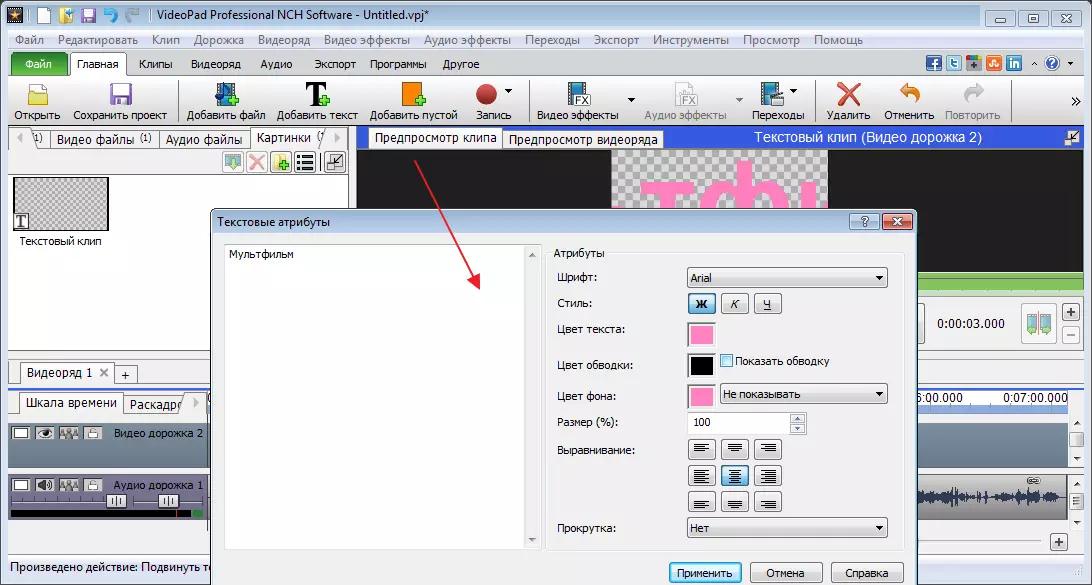
دلته موږ ښکلي تاثیرات کولی شو، مګر د دې متن لپاره د کریډیټ کیدو لپاره اړین دي، دا اړینه ده چې دې ته مخامخ شي. ما د څرخیدو تاثیر غوره کړ.

د دې کولو لپاره، د کیلي فریم ډیزاین کولو لپاره په ځانګړي نښه کلیک وکړئ.
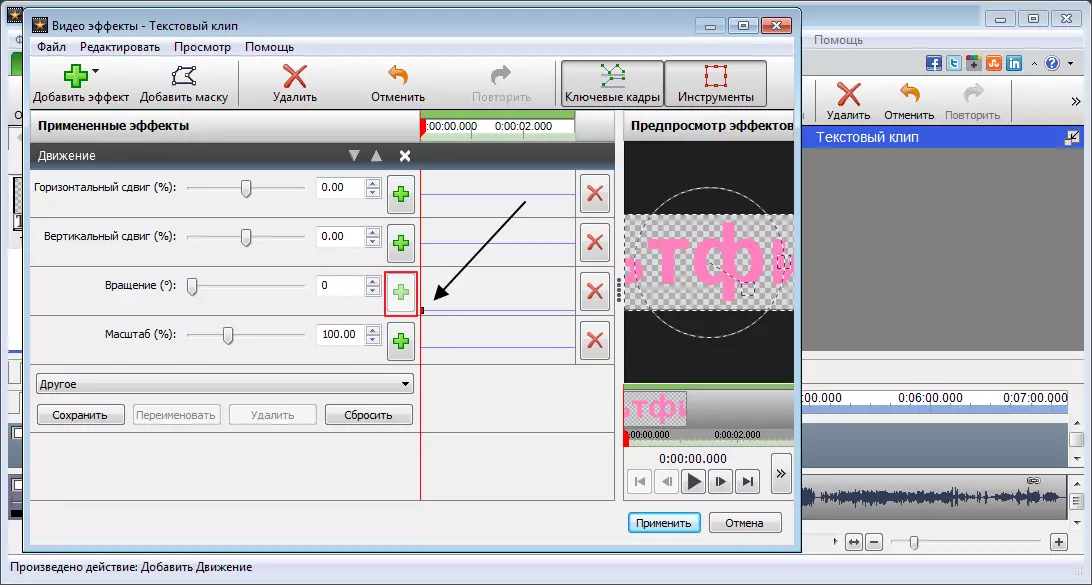
وروسته له هغه چې لږ څه حرکت کوي د څرخیدو سلایډر. د بل ټکي مستقیم تنظیم کولو مستقیم تنظیم کولو او سلایډر بیا حرکت کړئ. د پایلې په توګه، زه هغه متن ترلاسه کوم چې د ټاکل شوي پیرامیټونو سره د خپل محور شاوخوا حرکت کوي.

جوړ شوی حرکت باید په مهال ویش کې اضافه شي. د دې کولو لپاره، شنه غشی فشار ورکړئ او اکر غوره کړئ. زه به د کارتون په اوږدو کې خپل کریډیټونه وضع کړم.

خالي کلیپ اضافه کول
برنامه د اناتوفون کلیپونو اضافه کوي، کوم چې بیا د مختلف ډوله اغیزو لپاره کارول کیدی شي. د مثال په توګه، نیلي نیلي او ورته سره.
د یو کلیک ډکولو اضافه کول "خالي کلیپ اضافه کړئ" . په کړکۍ کې چې څرګندیږي، خپل رنګ غوره کړئ. دا کیدی شي خورا قوي او څو سیوري ولري، ځکه چې په ساحه کې د زده کړې نښه بیا تنظیموي او اضافي رنګونه یې تنظیم کړي.

د سپمولو وروسته، موږ کولی شو د داسې چوکاټ اوږدوالی تنظیم کړو.
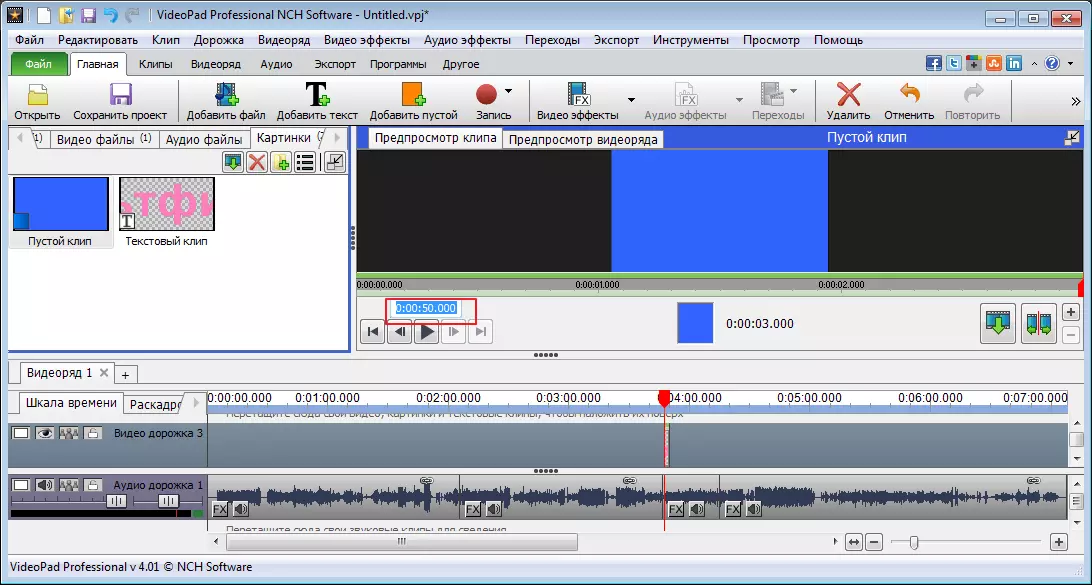
ریکارډ
برخې ته ځي "ثبت" موږ کولی شو ویډیو له کیمرې، کمپیوټر څخه ویډیو ونیسو او د ویډیوpoad ویډیو مدیر کې یې کار کې اضافه کړو.

سربیره پردې، تاسو کولی شئ سکرین شاټونه جوړ کړئ.
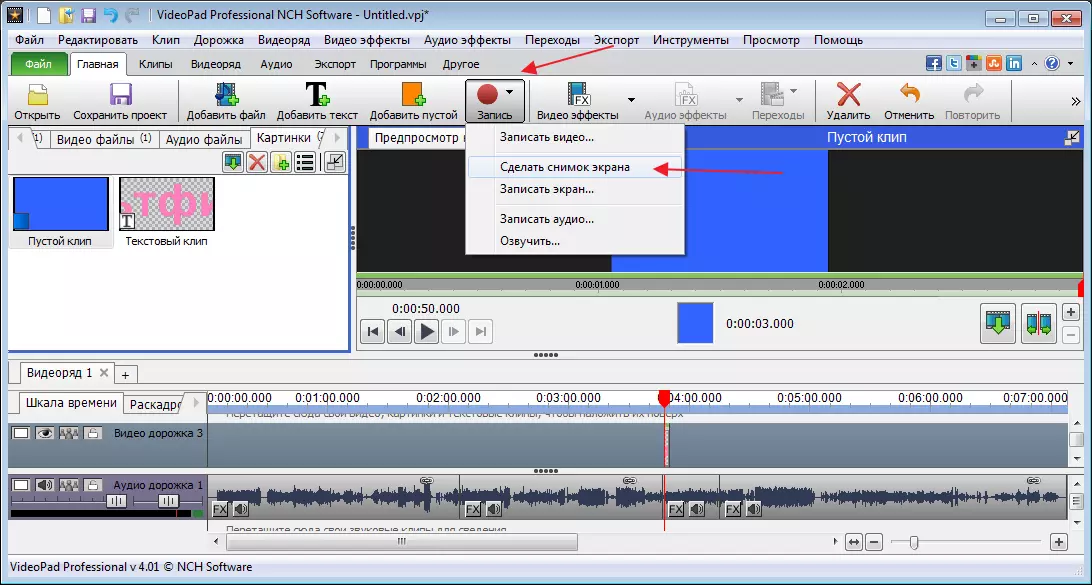
دا یوه ستونزه هم ده چې د ویډیو لپاره د مثال په توګه ستاسو د غږ لخوا د ویډیو غږ کولو لپاره. پدې برخه کې دا کول "ثبت" غوره کول "کود" . له هغې وروسته، په سور آیکن کلیک وکړئ او ثبت یې پیل کړئ.
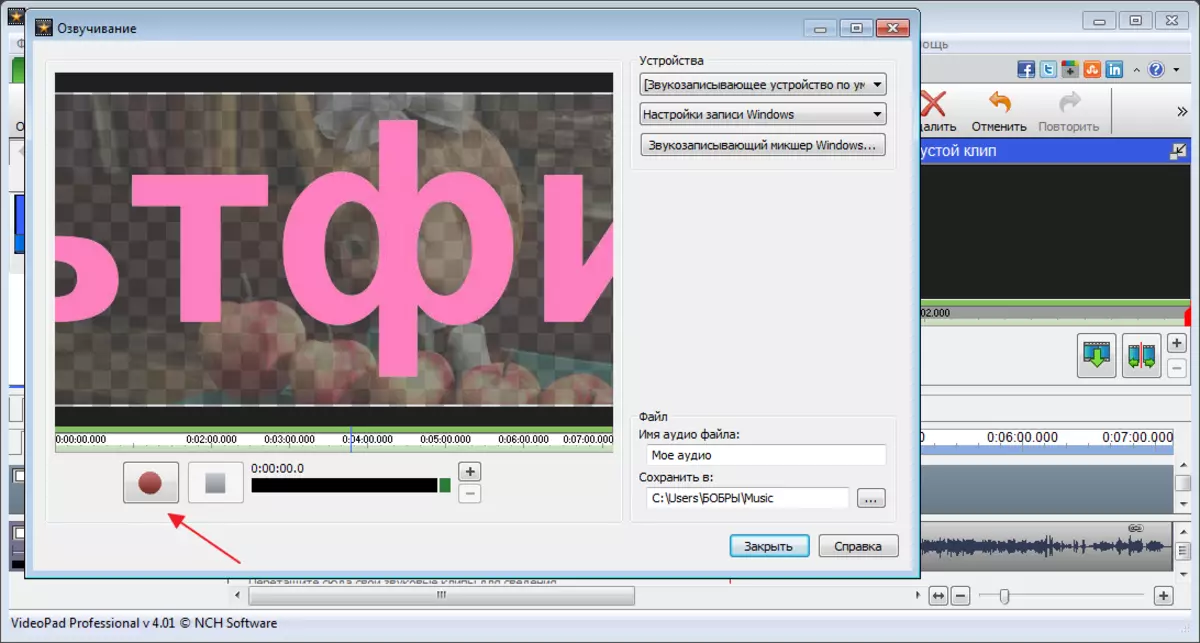
په ډیفالټ، ویډیو او آډیو ټریکونو سره یوځای کیږي. په آډیو کې ښي ماؤس ت button ۍ فشار ورکړئ او غوره کړئ "ویډیو پرې کړه" . وروسته، اصلي لاره ړنګ کړه. څرګند او ټک وکړئ "ډیل".

د اصلي کړکۍ په کی left اړخ کې موږ به زموږ نوی ریکارډ وګورو او دا زوړ ځای ته واړوو.
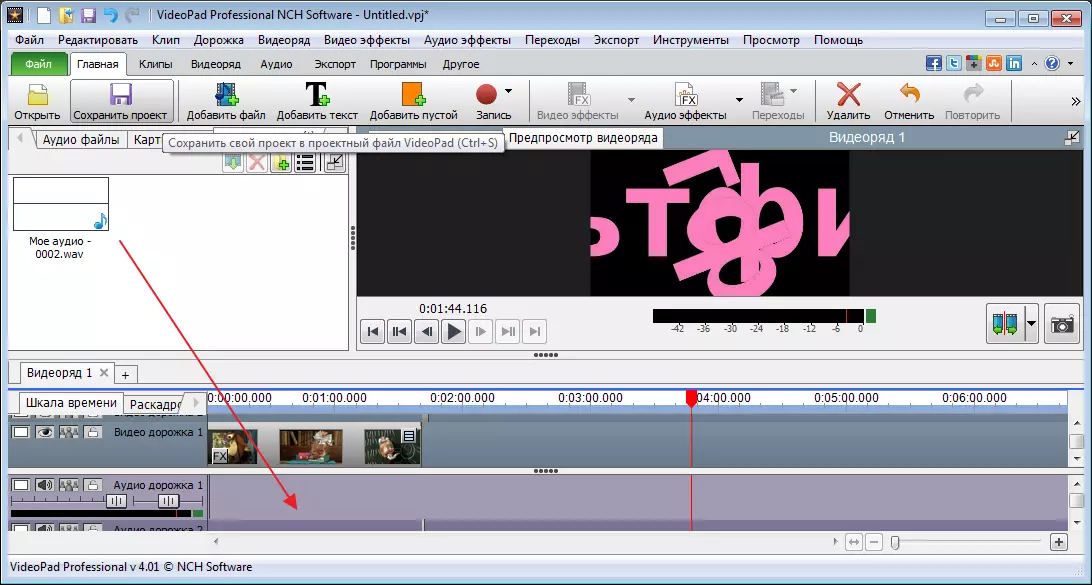
راځئ چې پایله وګورو.
فایل خوندي کړئ
تاسو کولی شئ په ت button ۍ کلیک کولو سره ایډیټ شوي ویډیو وژغورئ. "صادرات" . موږ به ډیری اختیارونه وړاندیز کړو. زه د ویډیو فایل خوندي کولو کې علاقه لرم. بل، زه به کمپیوټر ته صادرات غوره کړم، پوښۍ او ب format ه ټاکو، کلیک وکړئ "جوړول".
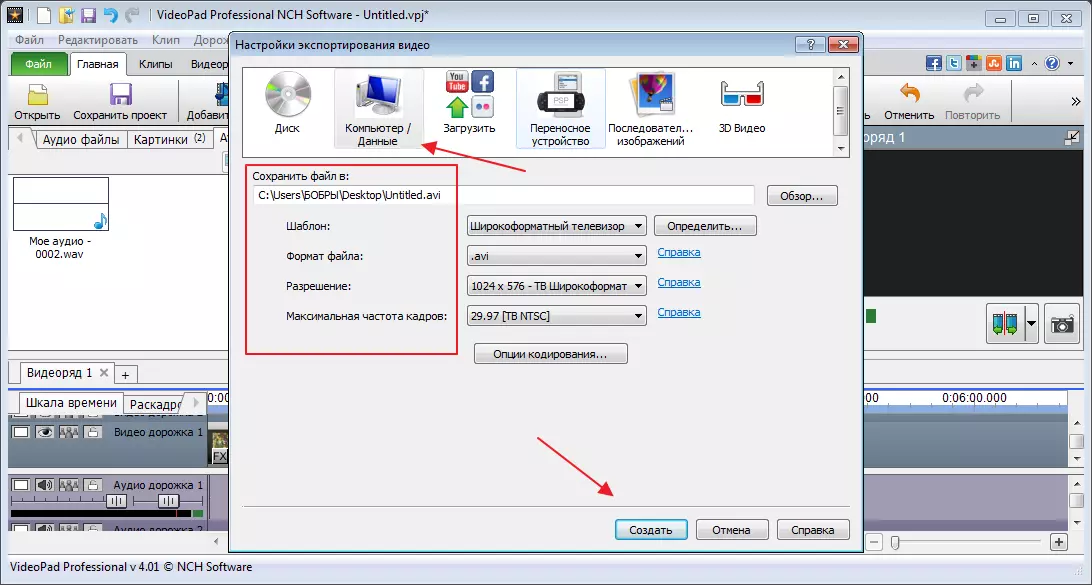
په هرصورت، د وړیا کارونې وروسته پای ته رسیدو وروسته، فایل یوازې په کمپیوټر یا ډیسک کې خوندي کیدی شي.
د پروژې ساتنه
د دوسیې ایډیټ کولو عناصر هر هغه وخت خلاص کیدی شي که تاسو اوسنۍ پروژه خوندي کړئ. د دې کولو لپاره، په مناسب ت button ۍ کلیک وکړئ او په کمپیوټر کې یو ځای وټاکئ.

د دې برنامې په پام کې نیولو سره، زه کولی شم ووایم چې دا د کور کارولو لپاره غوره دی، او حتی په وړیا اختیار کې. مسلکي کسان غوره دي چې د نورو برنامو کارولو لپاره غوره دي چې په کوچني توضیحاتو تمرکز کوي.
